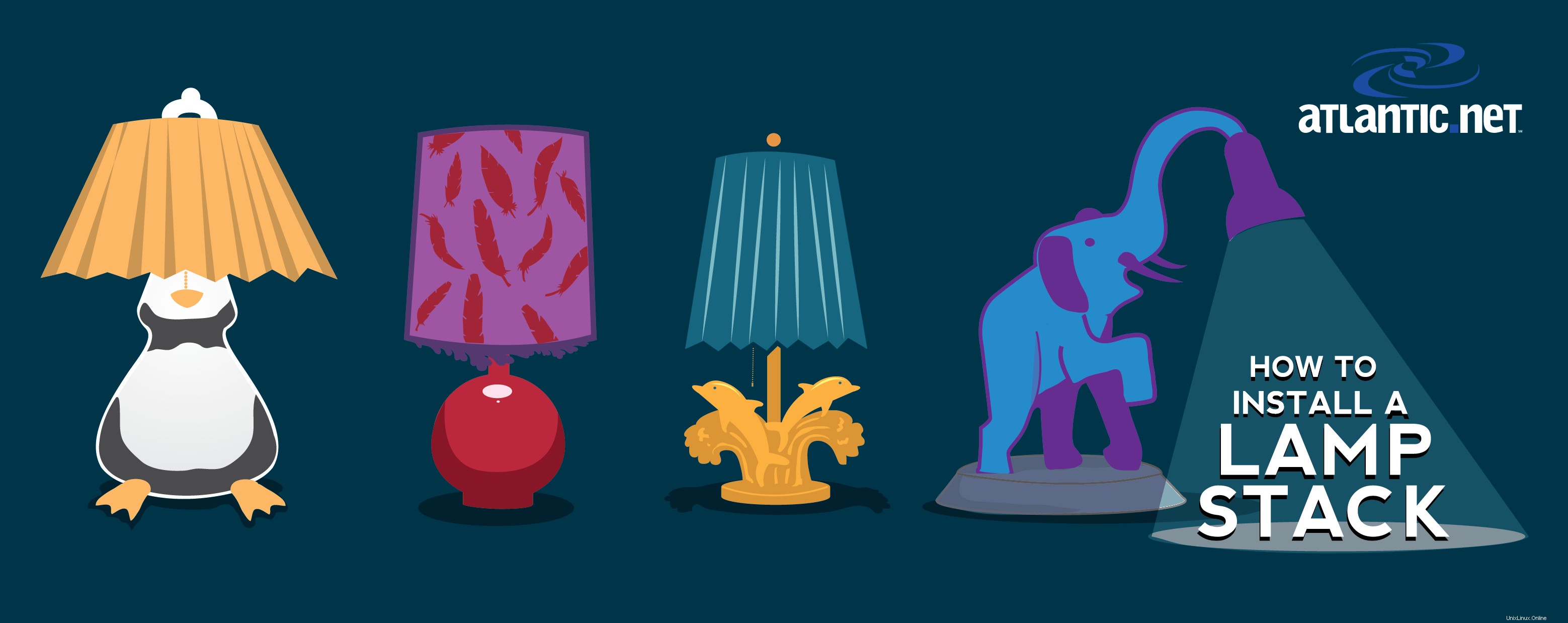
LAMP – Beleuchtung kreiert von Walker Cahall
Einführung
In dieser Anleitung zeigen wir Ihnen, wie Sie einen LAMP-Stack unter Ubuntu 15.10 installieren. LAMP ist die häufigste Webserverkonfiguration im Web. LAMP besteht aus 4 Teilen:Linux, Apache, MySQL und PHP. LAMP ist die Grundlage für eine Vielzahl webbasierter Software wie WordPress, Drupal, Joomla und andere Webhosting-Plattformen. In dieser Anleitung verwenden wir Ubuntu 15.10 für unsere Linux-Installation. Apache ist unser Webserver; MySQL ist unser Datenbankverwaltungssystem und PHP ist unsere Skriptsprache.
Voraussetzungen
Ein Server mit installiertem Ubuntu 15.10. Wenn Sie noch keinen Server haben, warum starten Sie nicht einen erschwinglichen und zuverlässigen VPS von Atlantic.Net.
Installieren von LAMP unter Ubuntu 15.10
Bevor wir mit der Installation von Apache beginnen, stellen wir am besten sicher, dass unser System mit dem folgenden Befehl aktualisiert wird:
sudo apt-get update
Apache unter Ubuntu 15.10 installieren
Installieren Sie Apache, indem Sie den folgenden Befehl ausführen:
sudo apt-get install apache2
Drücken Sie die Eingabetaste, wenn Sie gefragt werden:"Möchten Sie fortfahren?" während der Installation.
Nach der Installation können Sie überprüfen, ob Apache ausgeführt wird, indem Sie den folgenden Befehl ausführen:
sudo service apache2 status
Sie können auch überprüfen, ob alles funktioniert, indem Sie Ihren Browser öffnen und zu http://IhreAdresse
gehenWenn Sie Ihre IP-Adresse nicht kennen, können Sie den folgenden Befehl ausführen:
sudo ifconfig
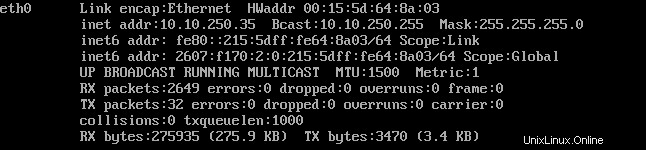
Dies ist ein Beispiel für ifconfig, das die IP-Adresse 10.10.250.35 auf eth0
anzeigtIn unserem Fall würden wir http://10.10.250.35 in die Adressleiste unseres Browsers eingeben und die folgende Seite erhalten:
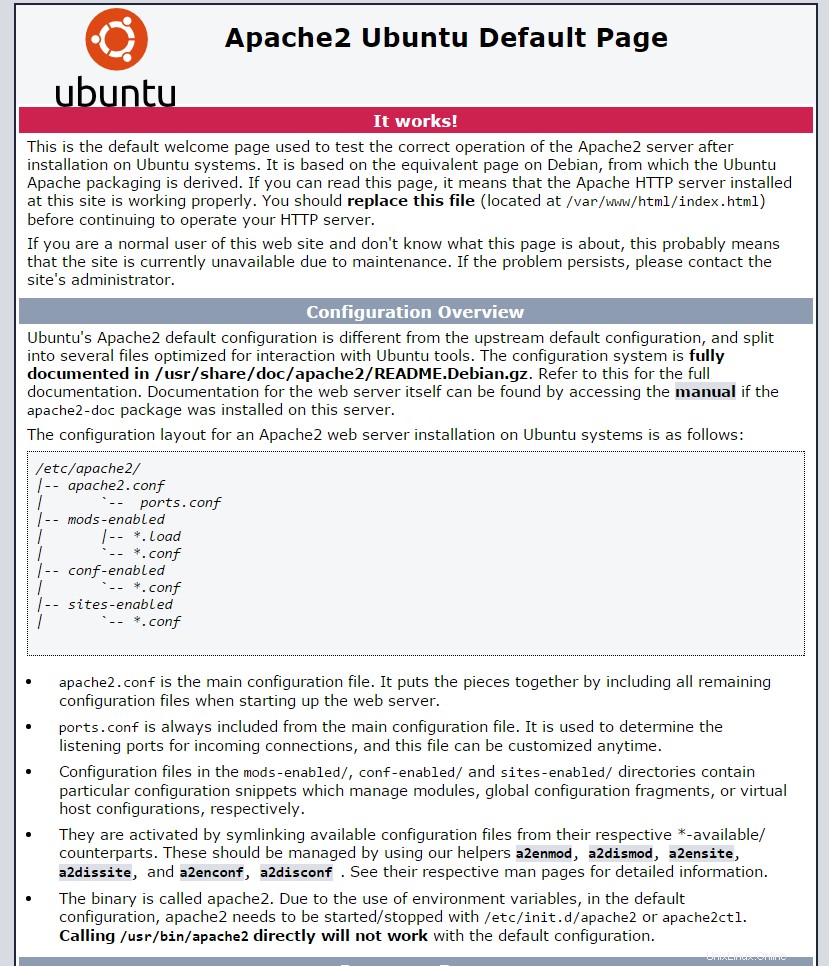
Die Standardseite für Apache unter Ubuntu 15.10
Installieren von MySQL unter Ubuntu 15.10
Installieren Sie MySQL mit dem folgenden Befehl:
sudo apt-get install mysql-server php5-mysql
Drücken Sie die Eingabetaste, wenn Sie gefragt werden:"Möchten Sie fortfahren?" während der Installation.
Während der Installation werden Sie aufgefordert, ein MySQL-Root-Passwort einzugeben. Legen Sie ein beliebiges Passwort fest. Es sollte jedoch ein starkes Passwort sein, das schwer zu knacken ist.
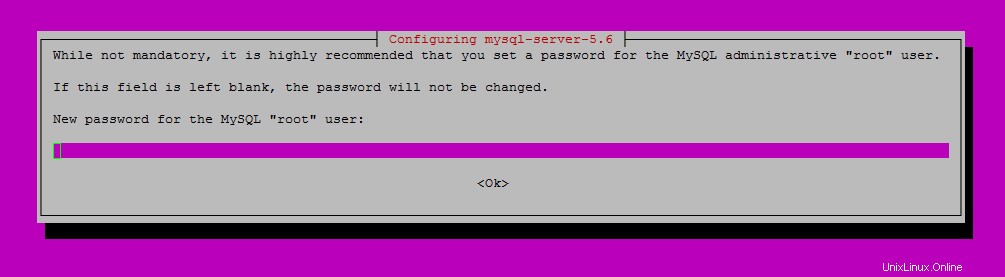
Geben Sie ein sicheres Passwort Ihrer Wahl ein
Nachdem Sie Ihr MySQL-Root-Passwort eingegeben haben, müssen Sie es erneut eingeben.
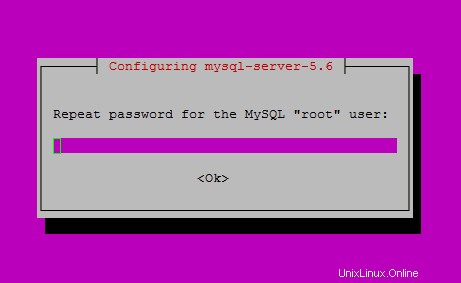
Wiederholen Sie das soeben eingegebene Passwort
Fahren Sie mit der Installation von MySQL Security mit dem folgenden Befehl fort:
sudo mysql_secure_installation
Hinweis:Sie werden mit einer Reihe von Fragen aufgefordert. Geben Sie einfach N für das Root-Passwort ändern ein, da Sie es gerade festgelegt haben. Bei Standardinstallationen können Sie bei den nächsten Fragen die Eingabetaste für die standardmäßige Ja-Antwort drücken.
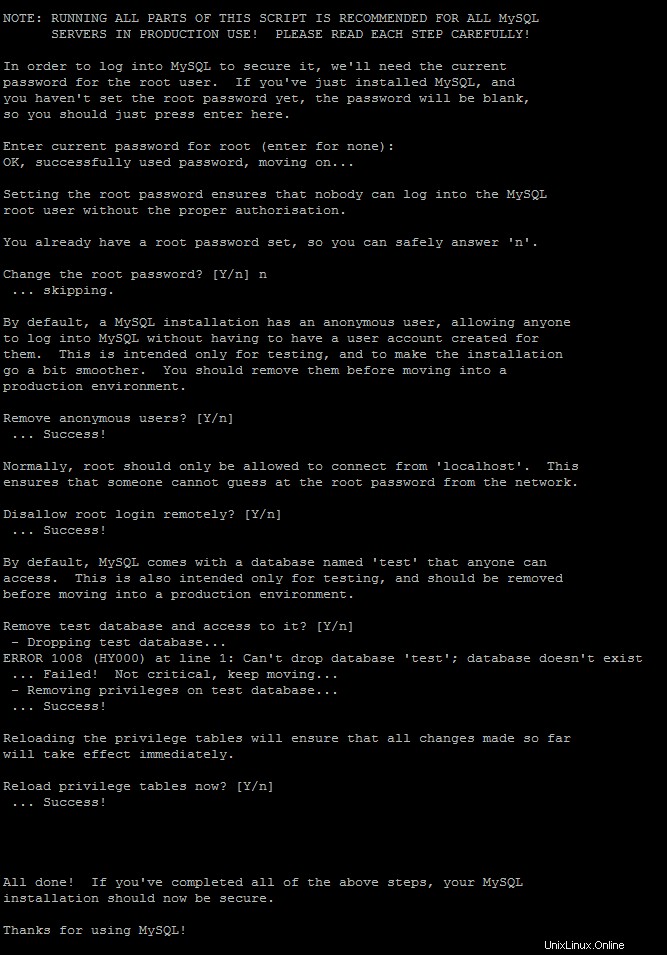
Ein Beispiel mysql_secure_installation nach Abschluss.
Mit dem folgenden Befehl können Sie überprüfen, ob MySQL ausgeführt wird:
sudo service mysql status
Installation von PHP unter Ubuntu 15.10
Installieren Sie PHP mit dem folgenden Befehl:
sudo apt-get install php5
Drücken Sie die Eingabetaste, wenn Sie gefragt werden:"Möchten Sie fortfahren?" während der Installation.
Erstellen Sie eine Test-PHP-Datei namens info.php in /var/www/html/. In dieser Anleitung verwenden wir den Texteditor nano mit folgendem Befehl:
sudo nano /var/www/html/info.php
Fügen Sie in Ihrem Texteditor den folgenden Code ein:
<?php phpinfo(); ?>
Da wir Änderungen vorgenommen haben, müssen wir Apache neu starten, damit die Änderungen wirksam werden:
sudo service apache2 restart
Wir können Ihre info.php-Datei jetzt in Ihrem Browser testen, indem Sie den folgenden Hyperlink eingeben, der mit Ihrer IP aktualisiert wird:
http://ihreadresse/info.php
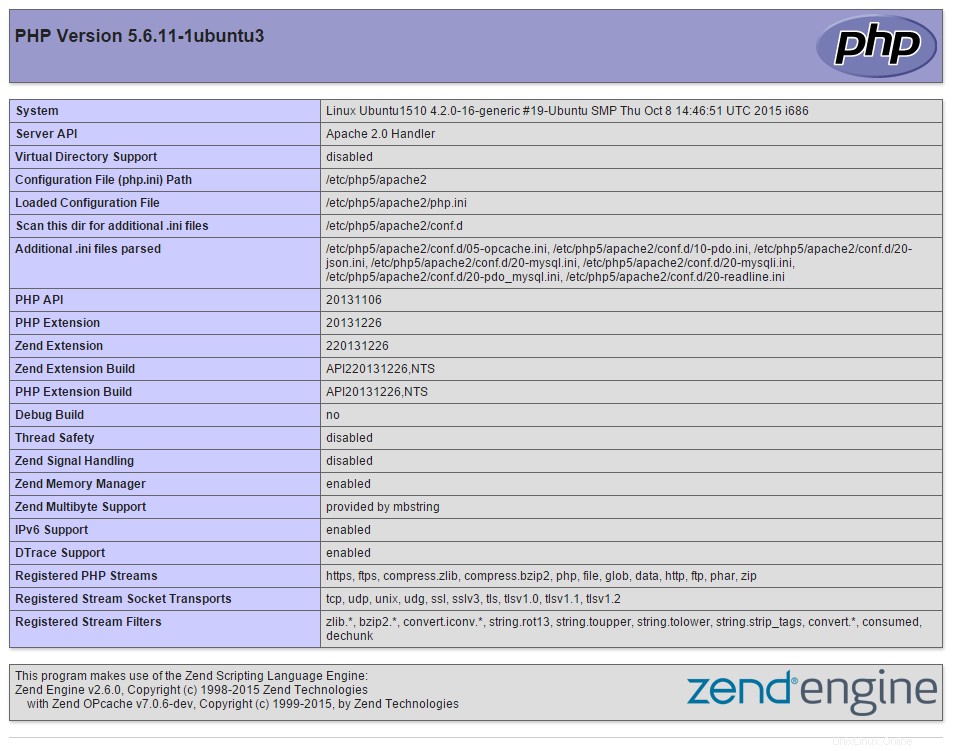
Ihre info.php-Seite sollte mit Ihren Serverinformationen ähnlich aussehen
Nachdem Sie überprüft haben, dass PHP funktioniert, ist es eine gute Idee, die Datei info.php zu entfernen. Hacker könnten diese Informationen verwenden, um Angriffe gegen Sie zu planen. Entfernen Sie es mit dem folgenden Befehl:
sudo rm /var/www/html/info.php
Herzliche Glückwünsche! Sie haben gerade LAMP auf Ihrem Ubuntu 15.10-Server installiert. Vielen Dank, dass Sie dieser Anleitung gefolgt sind. Wir hoffen, dass sie Ihnen gefallen hat. Bitte schauen Sie hier für weitere Updates und andere interessante Posts wie LAMP vs. LEMP – Tipps zur Auswahl von Apache oder nginx für Ihren Webserver oder sehen Sie sich die vielen Dienste an, die von Atlantic.net angeboten werden, einschließlich VPS-Hosting, Webserver-Hosting und VMWare-Hosting.